BurnAware 11.0
Якщо вам потрібно записати інформацію на диск, то краще використовувати не стандартні засоби Windows, а спеціалізовані програми, оснащені цією функцією. Наприклад, BurnAware: цей продукт містить весь необхідний інструментарій, який дозволить записувати різні типи накопичувачів.
BurnAware - популярне програмне рішення, яке має як платні версії, так і безкоштовну, яка дозволить виконати запис будь-якої необхідної інформації на диск.
урок: Як записати музику на диск в BurnAware
Радимо подивитися: Інші програми для запису дисків
зміст
- Прожиг диска з даними
- Прожиг Audio-CD
- Створення завантажувального диска
- прожиг способу
- Очистка диска
- Прожиг MP3-аудіодиска
- копіювання ISO
- Отримання інформації про диск і привід
- Створення серії дисків
- прожиг DVD
- Створення образу ISO
- Перевірка диска
- Створення завантажувального ISO
- переваги:
- недоліки:
- Завантажити BurnAware безкоштовно
- Питання та відповіді
Прожиг диска з даними
Записуйте на CD, DVD або Blu-ray будь-яку необхідну інформацію - документи, музику, фільми і т.д.
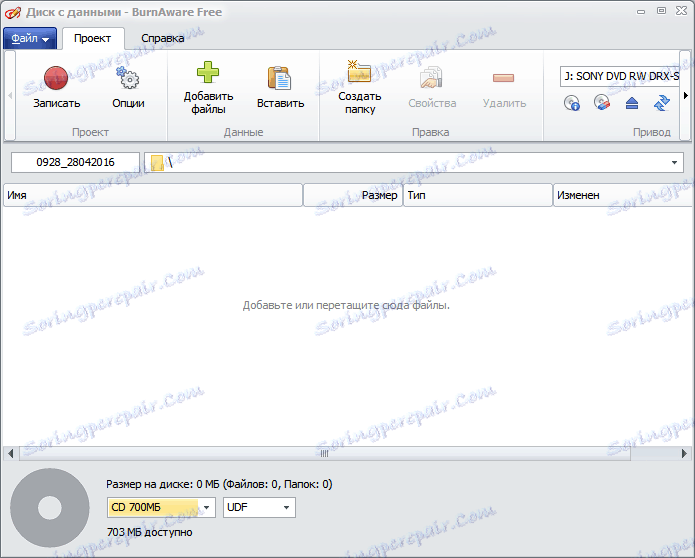
Прожиг Audio-CD
Якщо вам потрібно записати музику на стандартний аудіодиск, то для цього передбачено окремий розділ. Програма буде відображати кількість хвилин, доступних для запису музики, а вам лише залишається додати потрібні треки, що зберігаються на комп'ютері, і перейти безпосередньо до самого процесу запису.
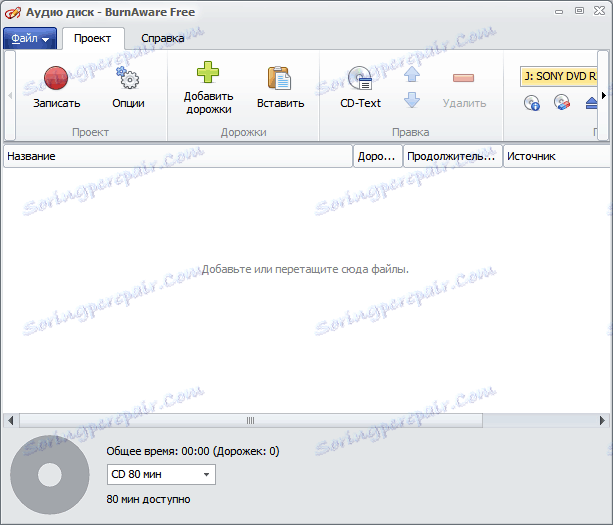
Створення завантажувального диска
Завантажувальний накопичувач - це основний інструмент, необхідний для виконання установки операційної системи. У BurnAware передбачений зручний розділ для запису завантажувального диска, де вам буде потрібно лише вставити його в привід і вказати спосіб дистрибутива операційної системи.
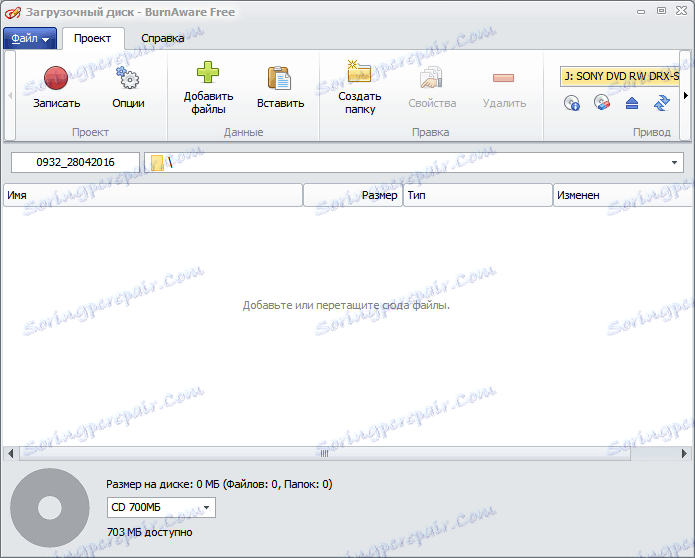
прожиг способу
Якщо у вас на комп'ютері є образ, наприклад, комп'ютерної гри, то його можна записати на болванку, щоб згодом запускати гру саме з диска.
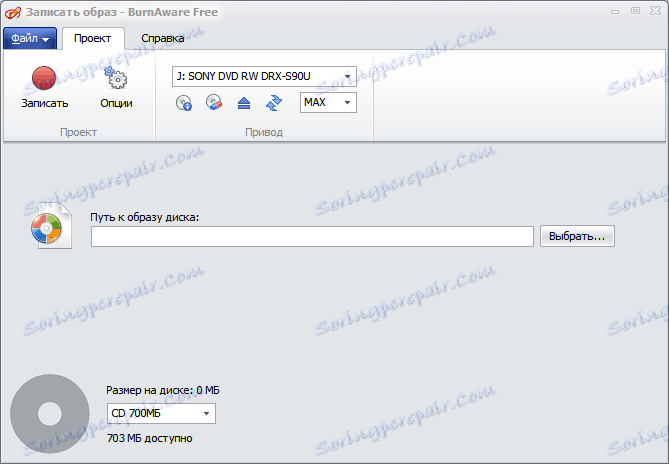
Очистка диска
Якщо вам потрібно очистити всю інформацію, що міститься на перезаписувати накопичувачі, то для цих цілей передбачений окремий розділ програми, який дозволить зробити повну очистку одним з двох режимів: швидке очищення і повне форматування.

Прожиг MP3-аудіодиска
Запис MP3, мабуть, нічим не відрізняється від запису диска з даними за одним невеликим винятком - в даному розділі можна додавати лише музичні MP3-файли.
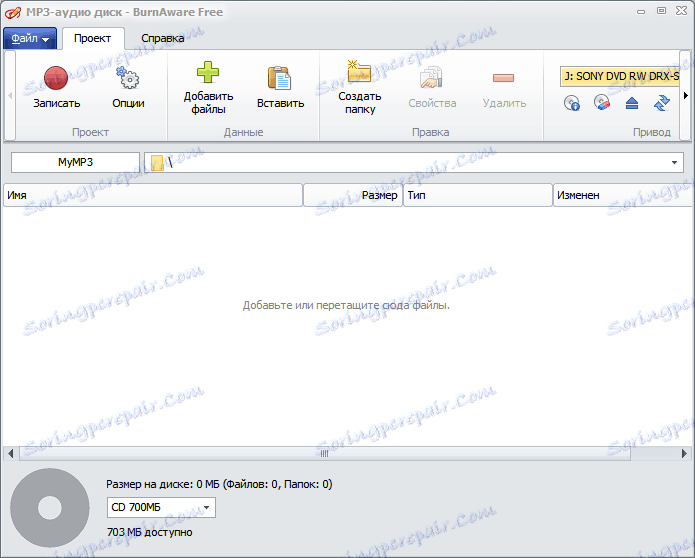
копіювання ISO
Простий і зручний інструмент в BurnAware дозволить витягти всю інформацію, що міститься на накопичувачі, і зберегти її на комп'ютері в якості ISO-образу.
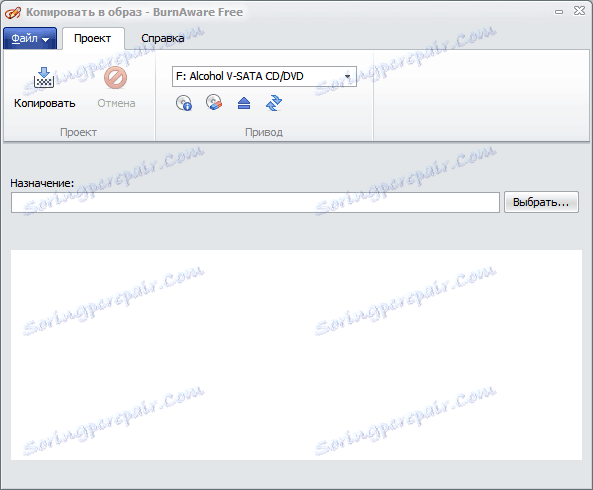
Отримання інформації про диск і привід
Перш ніж приступати до запису файлів, вивчіть зведення інформації про накопичувач і приводі, наведеної в розділі «Інформація про диск». Зрештою може виявитися, що у вашого приводу відсутня функція запису.
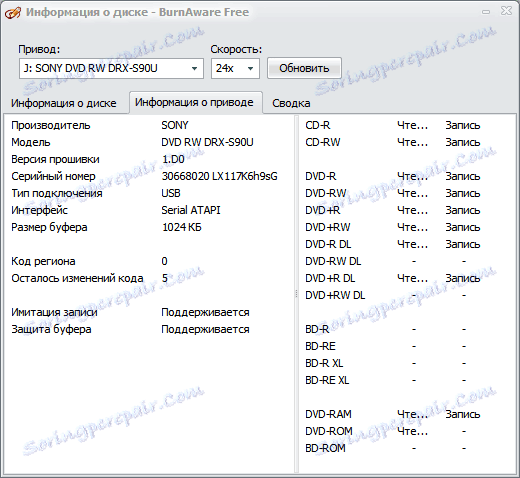
Створення серії дисків
Корисний інструмент, якщо вам потрібно виконати запис інформації на 2 і більше болванок.
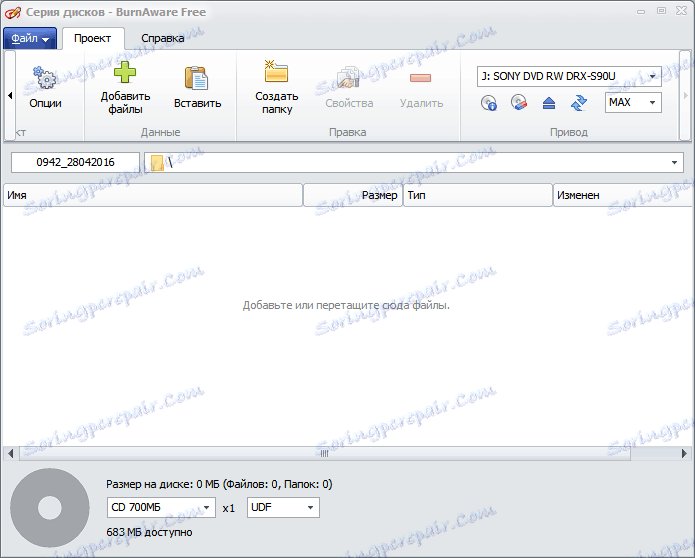
прожиг DVD
Якщо на наявну болванку потрібно записати DVD-фільм, то зверніться до розділу програми «DVD-відео диск», який дозволить здійснити це завдання.
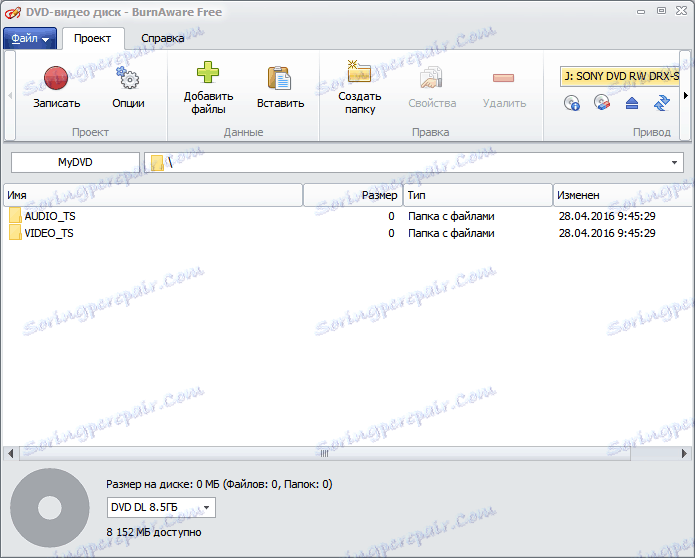
Створення образу ISO
Створюйте ISO-образ з усіх необхідних файлів. Згодом створений образ може бути як записаний на диск, так і запущений за допомогою віртуального приводу, наприклад, за допомогою Daemon Tools .
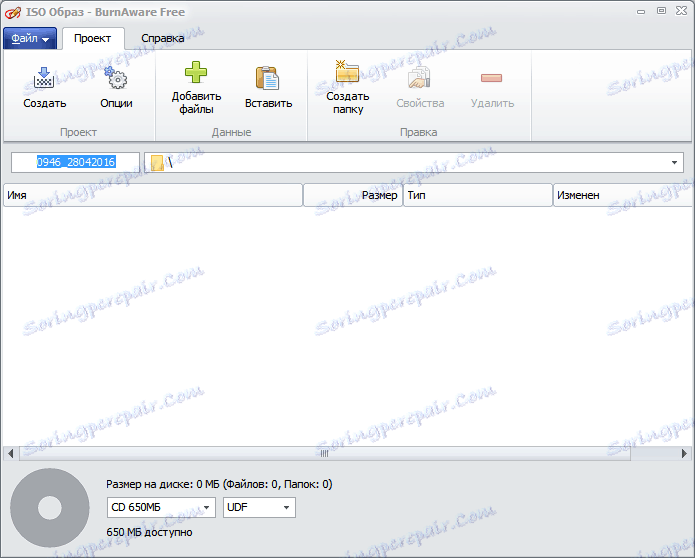
Перевірка диска
Корисна функція, яка дозволяє виконати сканування накопичувача з метою виявити наявність помилок, наприклад, після виконання процедури запису.
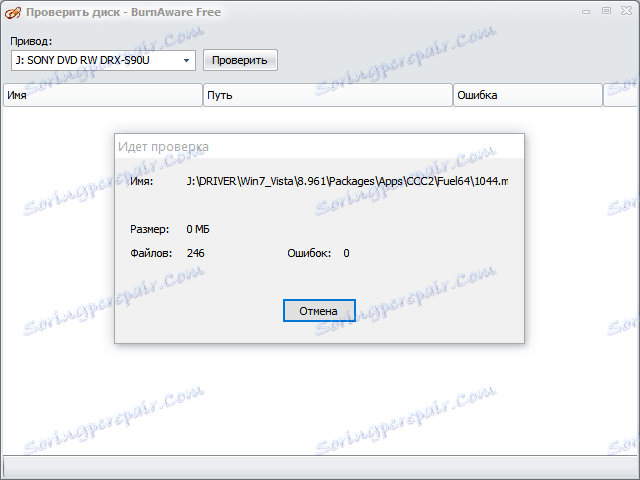
Створення завантажувального ISO
Якщо наявний ISO-образ вам потрібно записати на диск з метою використання його в якості завантажувального носія, зверніться до допомоги функції «Завантажувальний ISO».
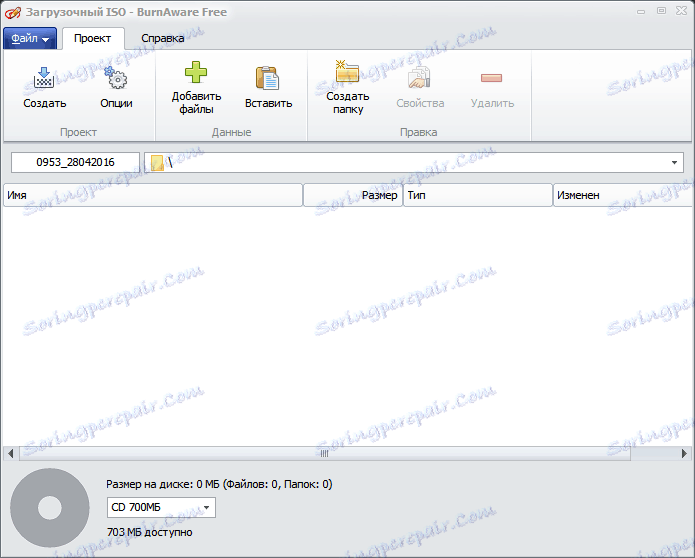
переваги:
1. Простий і зручний інтерфейс, в якому зможе розібратися абсолютно будь-який користувач;
2. Є підтримка російської мови;
3. Програма має безкоштовну версію, яка дозволяє комплексно працювати з пропаленням дисків.
недоліки:
1. Не виявлено.
BurnAware - це відмінний інструмент для виконання запису різної інформації на диск. Це програмне забезпечення наділене широким набором функцій, але при цьому не втратила свого простого інтерфейсу, в зв'язку з чим вона рекомендована до повсякденного використання.